ScreenML Nasıl Kullanılır
ScreenML, ekran görüntüleri için otomatik olarak akıllı, bağlamı dikkate alan dosya adları oluşturan AI destekli bir macOS uygulamasıdır, bu da organizasyonu basitleştirir ve aranabilirliği artırır.
Daha Fazla GösterScreenML Nasıl Kullanılır
ScreenML'i indirin ve kurun: ScreenML web sitesine gidin ve 'MacOS için İndir' butonuna tıklayarak uygulamayı indirin. Mac'inize kurun.
ScreenML'i başlatın: Kurulumdan sonra ScreenML uygulamasını açın. Menü çubuğunuzda görünecektir.
Ekran görüntüsü alın: ScreenML ile ekran görüntüsü almak için Option + 3 kısayolunu kullanın.
Oluşturulan dosya adını görüntüleyin: ScreenML, ekran görüntünüz için otomatik olarak bağlamı dikkate alan bir dosya adı oluşturacaktır. Bunu, menü çubuğundaki ScreenML simgesine tıklayarak görüntüleyebilirsiniz.
Ayarları özelleştirin (isteğe bağlı): Girişte başlatma, notları etkinleştirme veya dosya adı formatlarını ayarlama gibi seçenekleri özelleştirmek için ScreenML tercihlerini açın.
Notları kullanın (isteğe bağlı): Ayarlar içinde etkinleştirildiğinde, ScreenML, yakalamadan sonra ekran görüntünüzü notlar için Önizleme'de açacaktır.
Ekran görüntülerini yönetin: Ekran görüntüleriniz, AI tarafından oluşturulan dosya adlarıyla kaydedilecektir, bu da onları daha sonra organize etmeyi ve aramayı kolaylaştırır.
ScreenML SSS
ScreenML, ChatGPT, Google Gemini veya Claude gibi AI modellerini kullanarak ekran görüntüleri için otomatik olarak akıllı dosya adları üreten bir macOS uygulamasıdır. Ekran görüntülerini yakalar ve içeriklerini analiz ederek bağlama uygun ve anlamlı adlar oluşturur.
Popüler Makaleler

PixVerse V2.5 Sarılma Videosu Eğitimi | 2025'te Yapay Zeka Sarılma Videoları Nasıl Oluşturulur
Apr 22, 2025
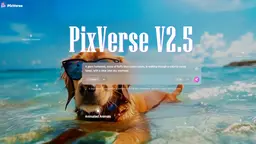
PixVerse V2.5 Sürümü Yayınlandı: Hatasız, Gecikmesiz veya Bozulmasız Yapay Zeka Videoları Oluşturun!
Apr 21, 2025

MiniMax Video-01(Hailuo AI): Yapay Zekanın Metinden Videoya Dönüştürmede Devrim Niteliğindeki Atılımı 2025
Apr 21, 2025

CrushOn AI NSFW Chatbot Nisan 2025'te Yeni Hediye Kodları ve Nasıl Kullanılır
Apr 21, 2025
Daha Fazla Göster







